photoshop调出夕阳余晖下的金黄色调
2022-12-25 20:14:33
来源/作者: /
己有:6人学习过
本教程主要用photoshop给一张人物照片进行调色,因为照片在公路上拍摄,所以我们打造出一张夕阳下的金黄色调,喜欢这种色调的朋友可以一起来学习一下.
先看效果图

文件/打开图像。调出需要处理的图片。

图层/新建调整图层/通道混合器
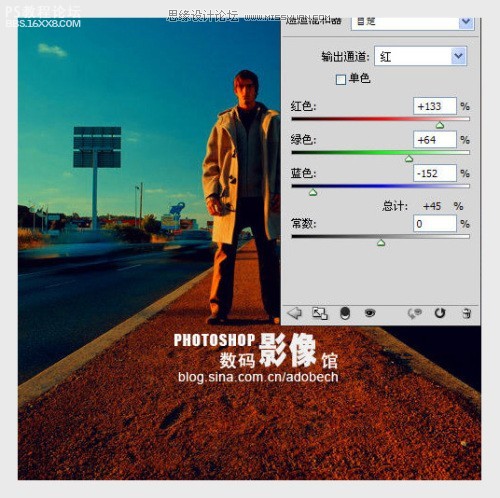
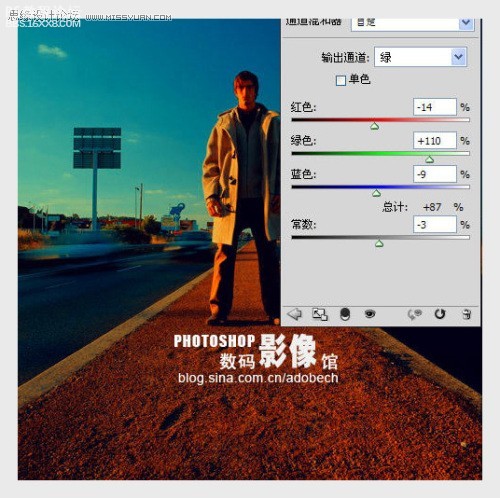
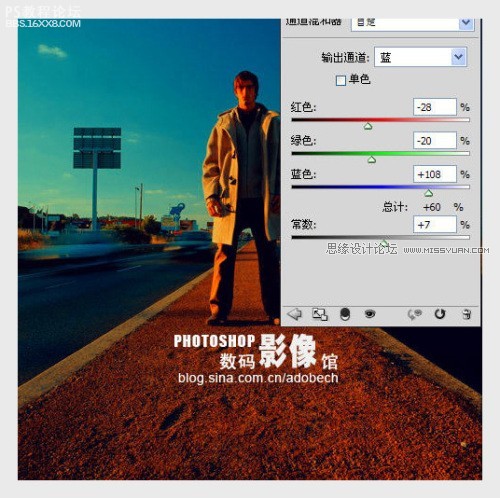

图层/新建调整图层/色彩平衡
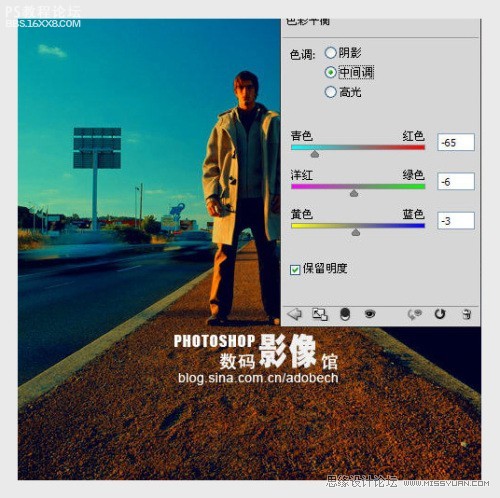
盖印图层1
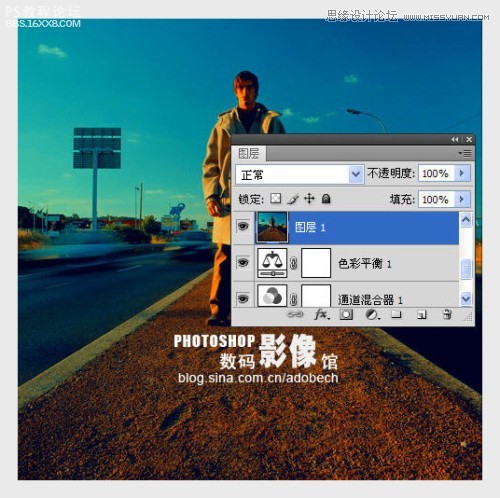
图层/新建调整图层/曲线
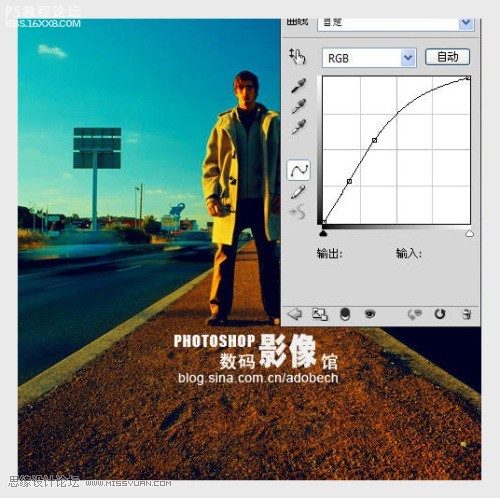
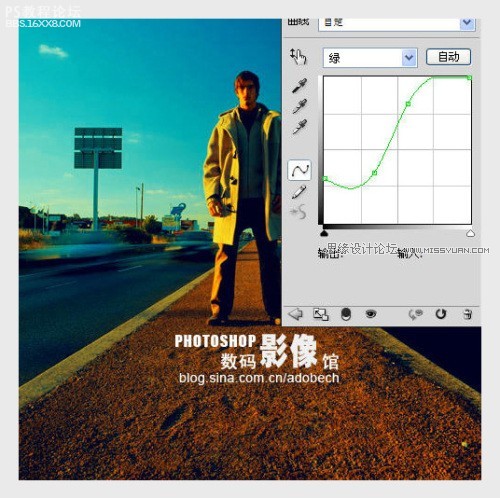
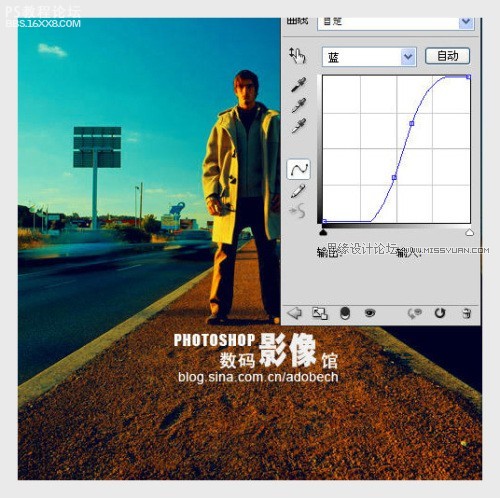
图层/新建调整图层/通道混合器
先看效果图

文件/打开图像。调出需要处理的图片。

图层/新建调整图层/通道混合器
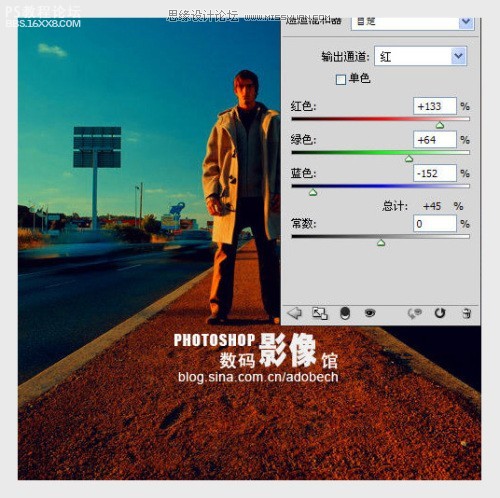
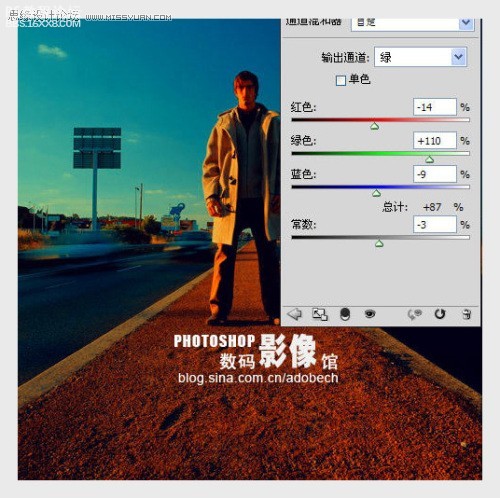
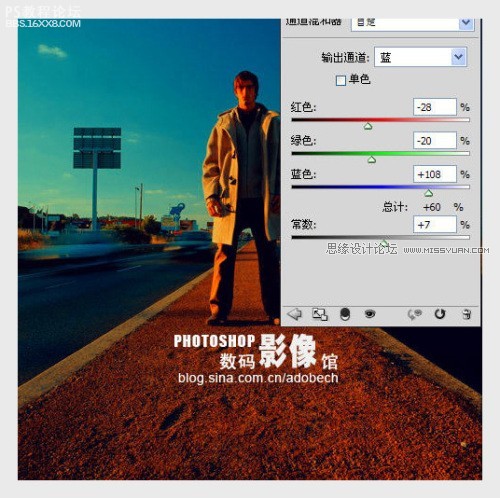

图层/新建调整图层/色彩平衡
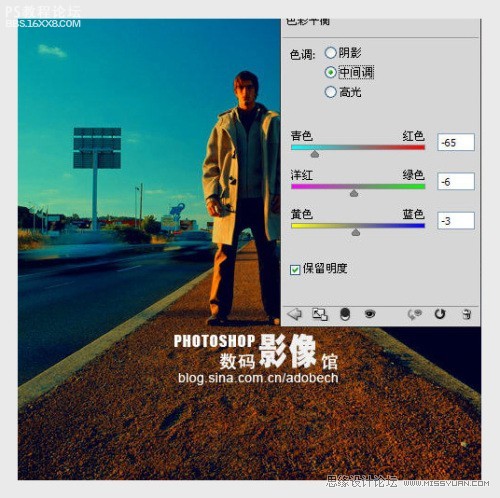
盖印图层1
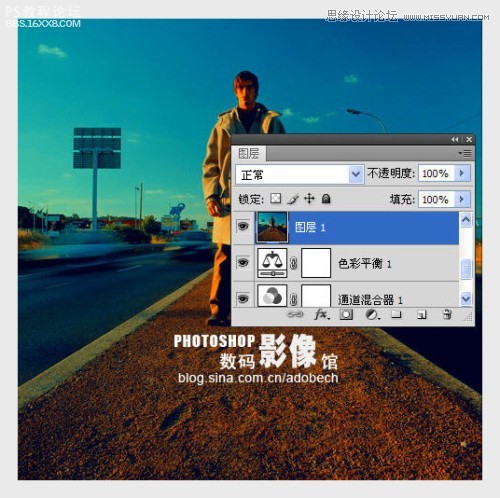
图层/新建调整图层/曲线
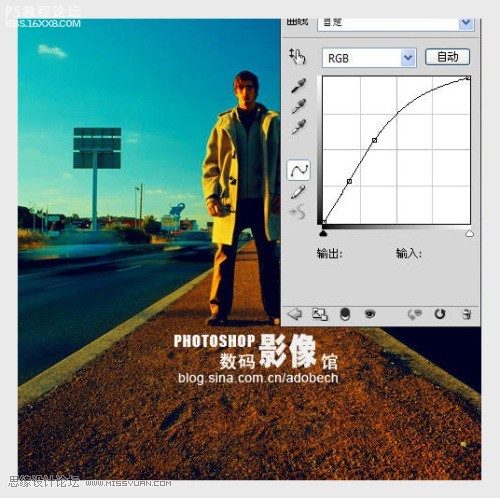
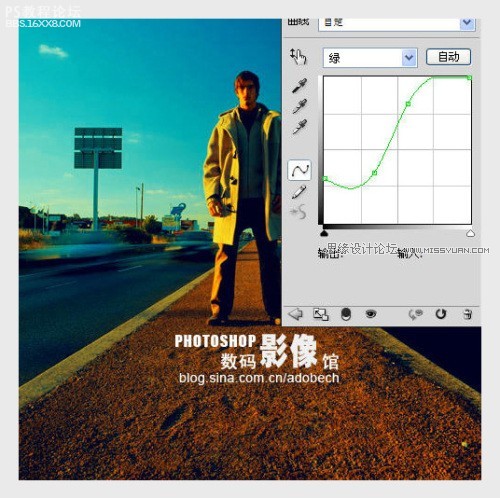
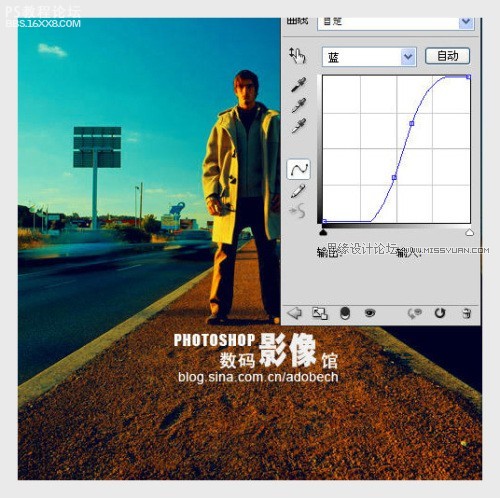
图层/新建调整图层/通道混合器
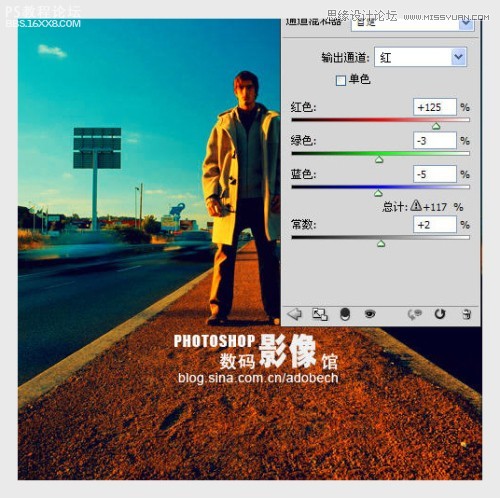

整体修饰,最终效果如下图:
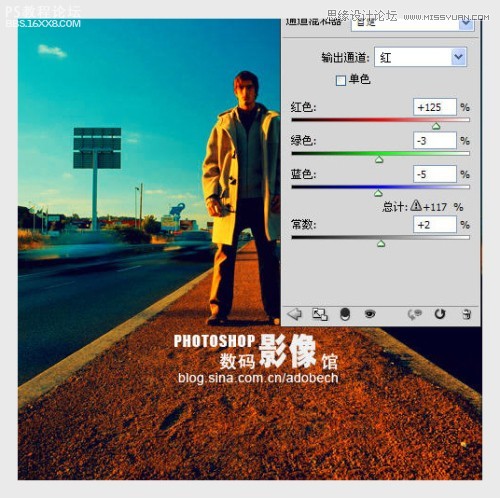

整体修饰,最终效果如下图:

作者:生命不言败 出处:数码影像馆
先看效果图

文件/打开图像。调出需要处理的图片。

图层/新建调整图层/通道混合器
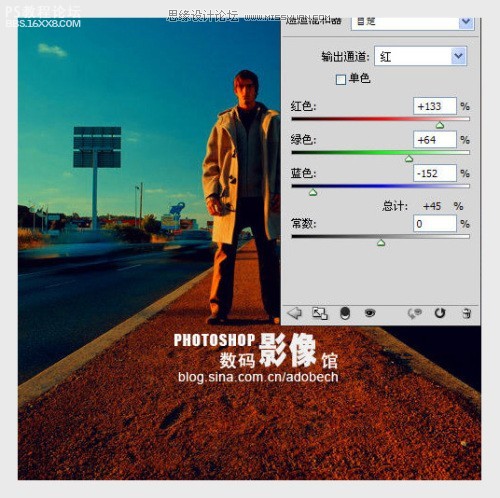
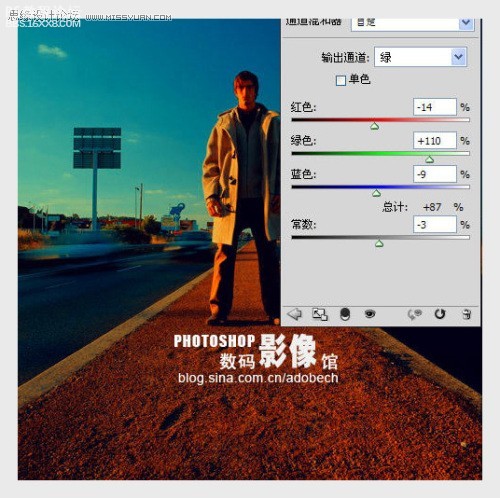
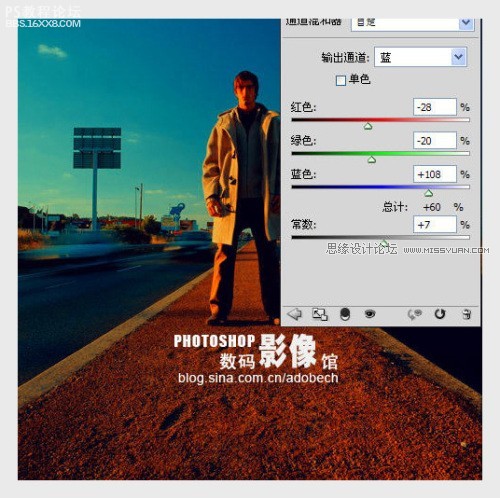

图层/新建调整图层/色彩平衡
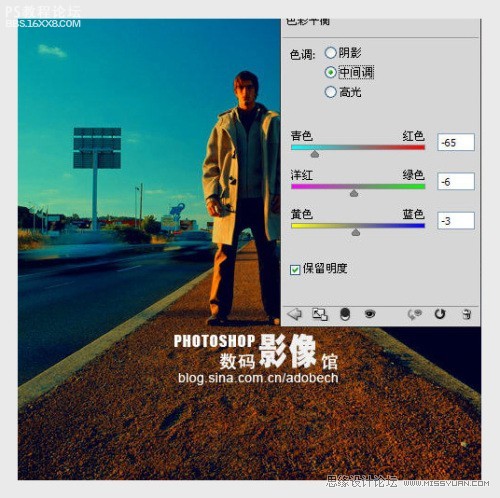
盖印图层1
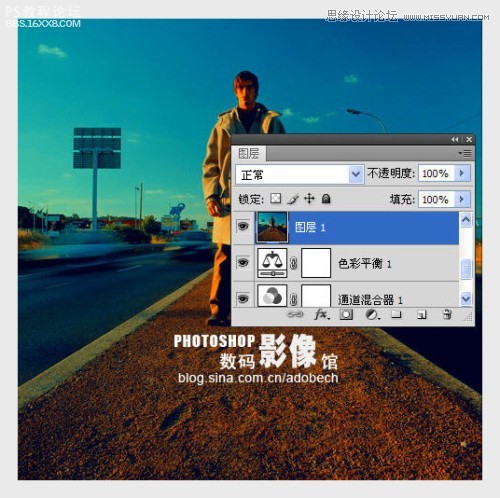
图层/新建调整图层/曲线
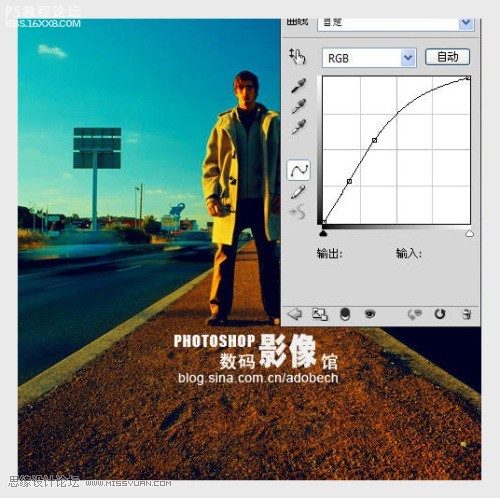
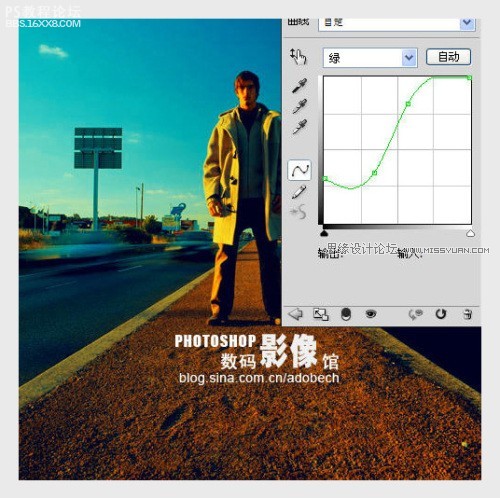
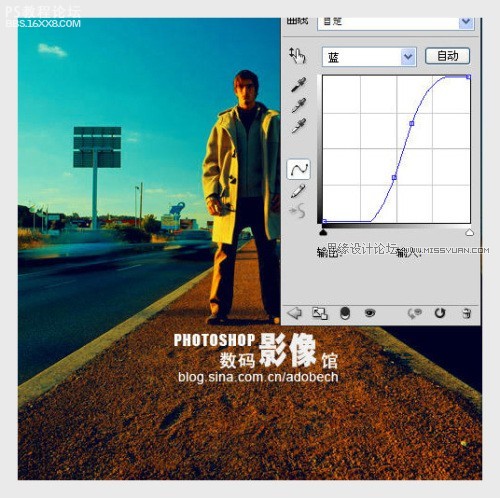
图层/新建调整图层/通道混合器
先看效果图

文件/打开图像。调出需要处理的图片。

图层/新建调整图层/通道混合器
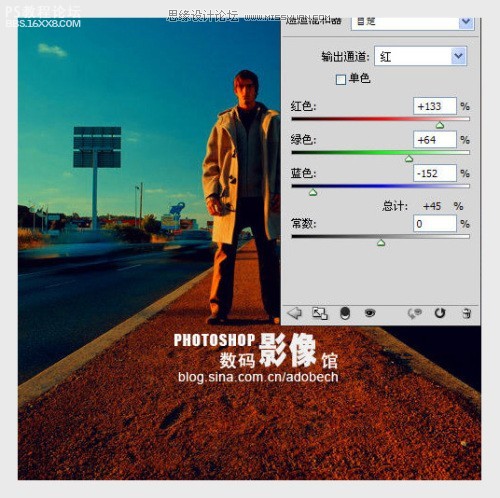
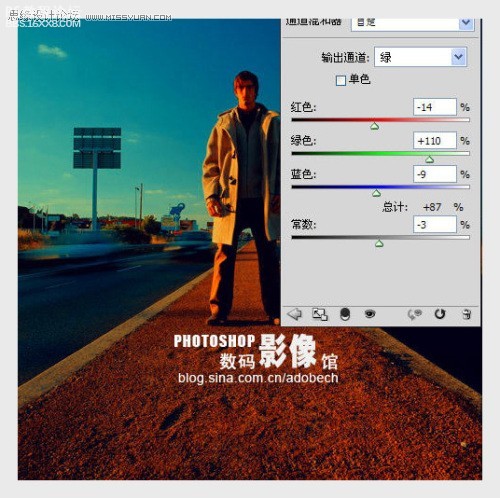
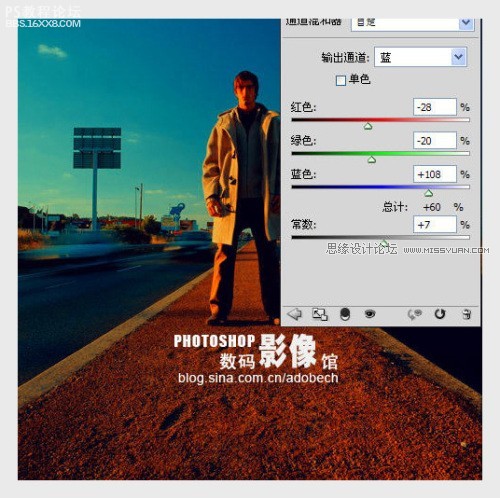

图层/新建调整图层/色彩平衡
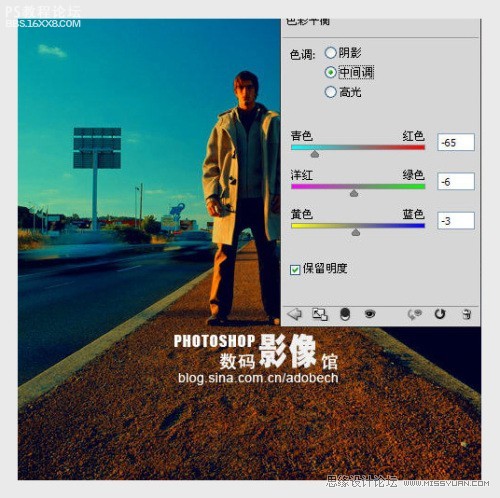
盖印图层1
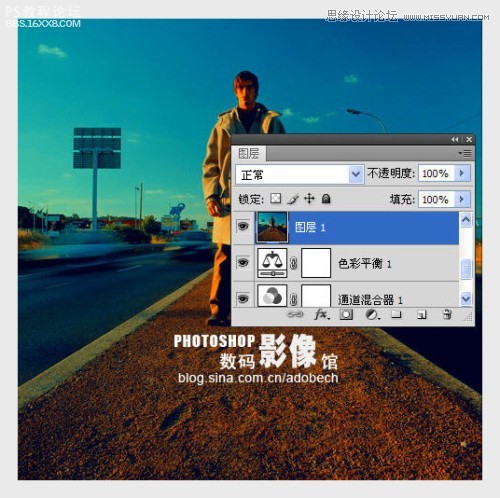
图层/新建调整图层/曲线
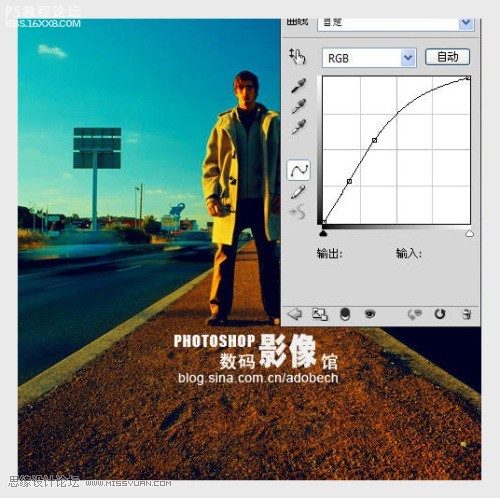
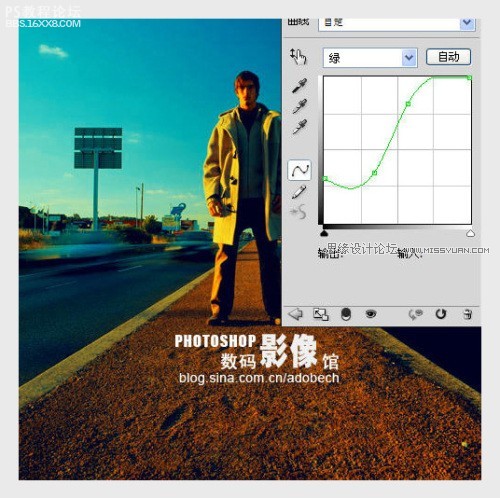
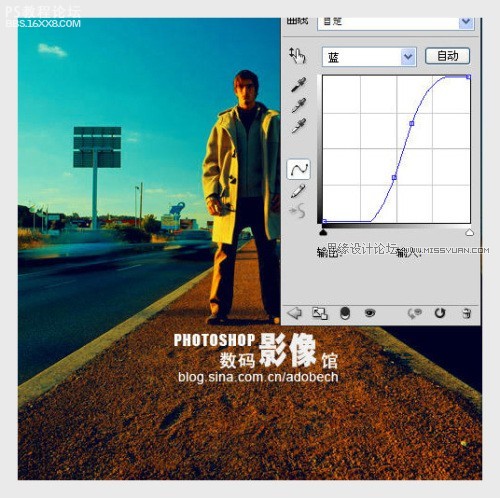
图层/新建调整图层/通道混合器
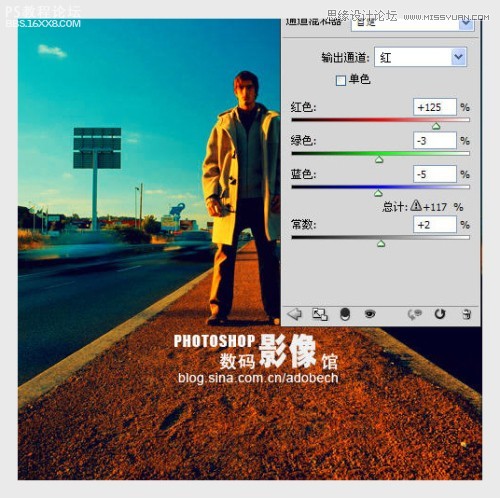

整体修饰,最终效果如下图:
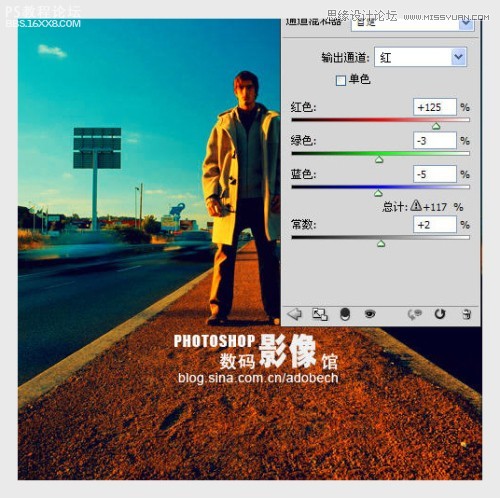

整体修饰,最终效果如下图:

作者:生命不言败 出处:数码影像馆
上一篇:photoshop调中性色教程
下一篇:ps橙褐色非主流图片




























